Snadný a rychlý průvodce rootnutím systému Android

Po rootnutí telefonu s Androidem máte plný přístup k systému a můžete spouštět mnoho typů aplikací, které vyžadují root přístup.
Android je jednou z největších a nejoblíbenějších technologií 21. století. Každý jej používá prakticky ke všemu, zejména k prohlížení webu. Ale nesnášíte, když se vám vypne wifi a váš android se automaticky přepne na vaše omezená mobilní data, aniž byste o tom věděli? Než se nadějete, spálili jste celý měsíční datový tarif za pouhých 15 minut. Může to být velmi frustrující.
Naštěstí existuje několik možností, jak zajistit, aby se tak nestalo. V Androidu je funkce nazvaná „Využití dat“, která vám umožňuje omezit a sledovat využití dat vašeho Androidu v mobilních datech i WiFi. Pojďme to prozkoumat dále.
Když aplikaci otevřete, zkontroluje její připojení k serveru. Váš telefon odešle nějaká data, server je přijme a vy jste tam. Můžete náhodně procházet kanál a najít zajímavé video. Řekněme, že na to kliknete a budete to sledovat. Všechny tyto akce spotřebovávají data. Pokaždé, když obnovíte zdroj, aplikace odešle data na server a vyžádá si nové seznamy videí, které se zobrazí na vašem telefonu. Pokaždé, když streamujete video, odešlete data pro získání bitů videa a zvuku, aby se video přehrálo.
Jak říká známé obchodní přísloví: „Když to nedokážeš změřit, nemůžeš to řídit.“ Počítání vašich dat je prvním krokem k ovládnutí dat Androidu. Pokaždé, když odešlete data z telefonu na nějaký náhodný server, váš důvěryhodný android počítá každý jejich kousek.
Množství spotřebovaných dat můžete zkontrolovat v nastavení > síť a internet > mobilní data/wifi > využití dat.
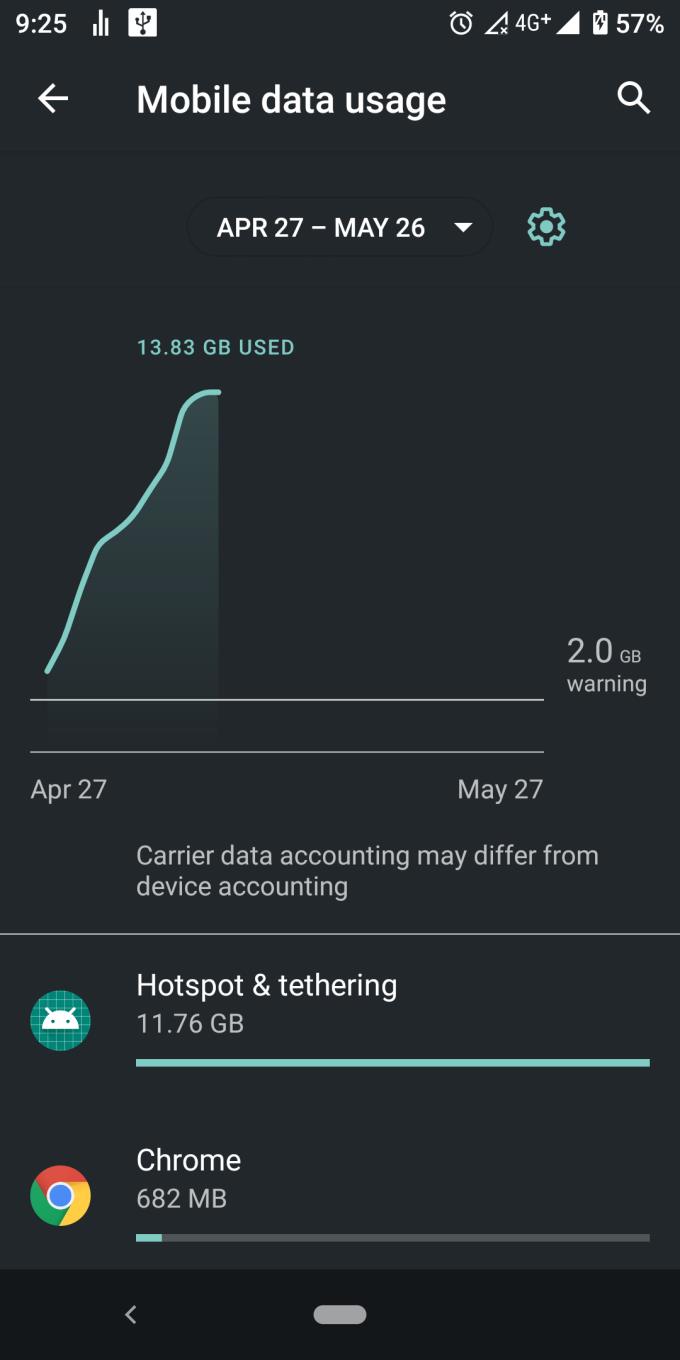
Na této obrazovce vám sdělí, kolik dat jste za určité časové období použili. Například na obrázku výše jsem mezi dubnem a květnem spotřeboval 13,83 GB dat. Jak můžete vidět, toto se skládalo z několika aplikací, přičemž každá aplikace ukazovala své vlastní využití dat. Pojďme se na to podívat blíže.
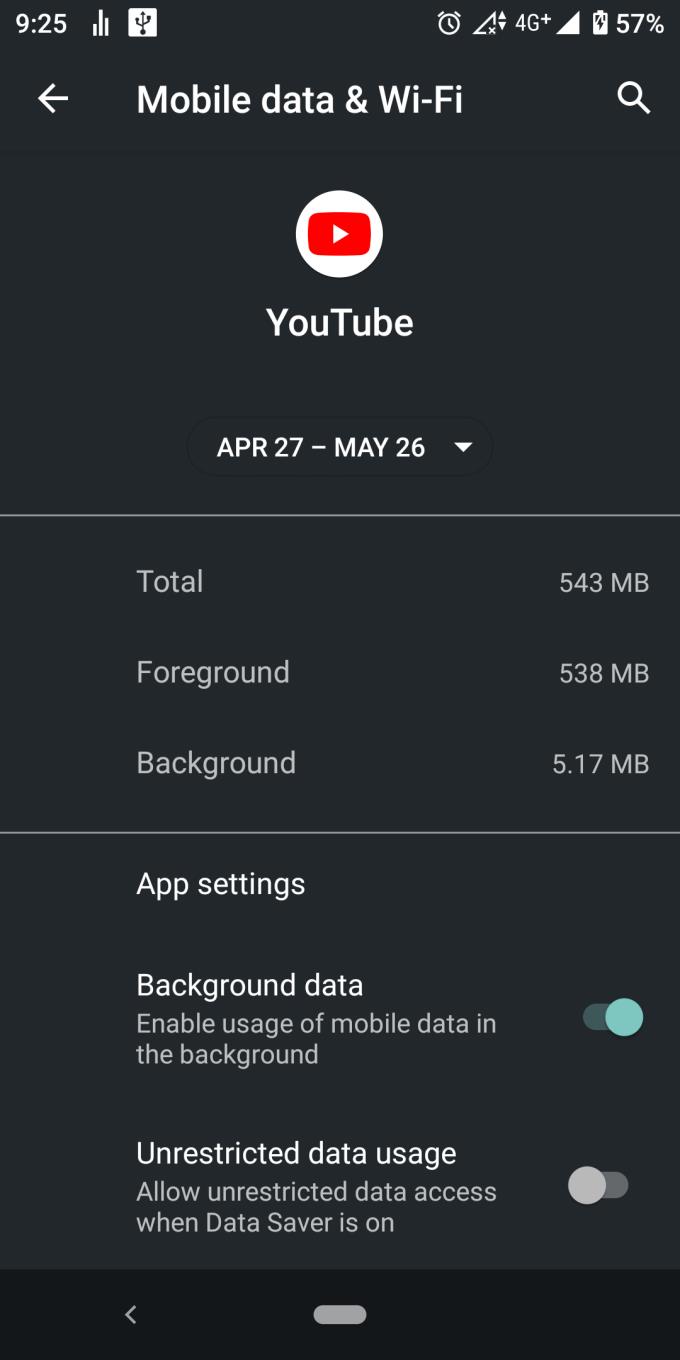
V tomto časovém rámci použila aplikace youtube 543 MB dat, která se skládají z 538 MB na popředí a 5,17 MB na pozadí.
Popředí je množství dat použitých při aktivním používání aplikace na obrazovce, jako je posouvání kanálů, komentování nebo sledování videí.
Pozadí je množství dat, které se používá, když je aplikace spuštěna na pozadí, jako je přijímání oznámení, kontrola aktualizací na serveru nebo stahování textů k zobrazení.
Pod tím možnost data na pozadí vám umožňuje rozhodnout, zda uvedená aplikace může používat data na pozadí nebo ne. Je velmi užitečné omezit ty otravné aplikace, které se vždy automaticky spouštějí a aktualizují v zákulisí. Možnost neomezeného využití dat v zásadě poskytuje neomezený datový přístup k vybrané aplikaci. To je užitečnější pro základní komunikační aplikace, jako je Whatsapp, služby Google atd.
Tady přichází ta zábavná část. Android dává svému uživateli tolik kontroly nad spotřebou dat, ať už jde o mobilní data nebo wifi. Existuje několik věcí, které můžete použít k řízení toku vašich cenných dat.
Můžete si také nastavit časový rámec, kdy budete svá data počítat a kontrolovat. Vzhledem k tomu, že většina datových tarifů se počítá měsíčně, nabízí Android na výběr pouze jedno datum pro nastavení začátku datového tarifu. Chcete-li to provést, jednoduše přejděte do nastavení > síť a internet > mobilní síť/wifi > využití dat a klikněte na ikonu ozubeného kola hned vedle data, které zobrazuje časový rámec.
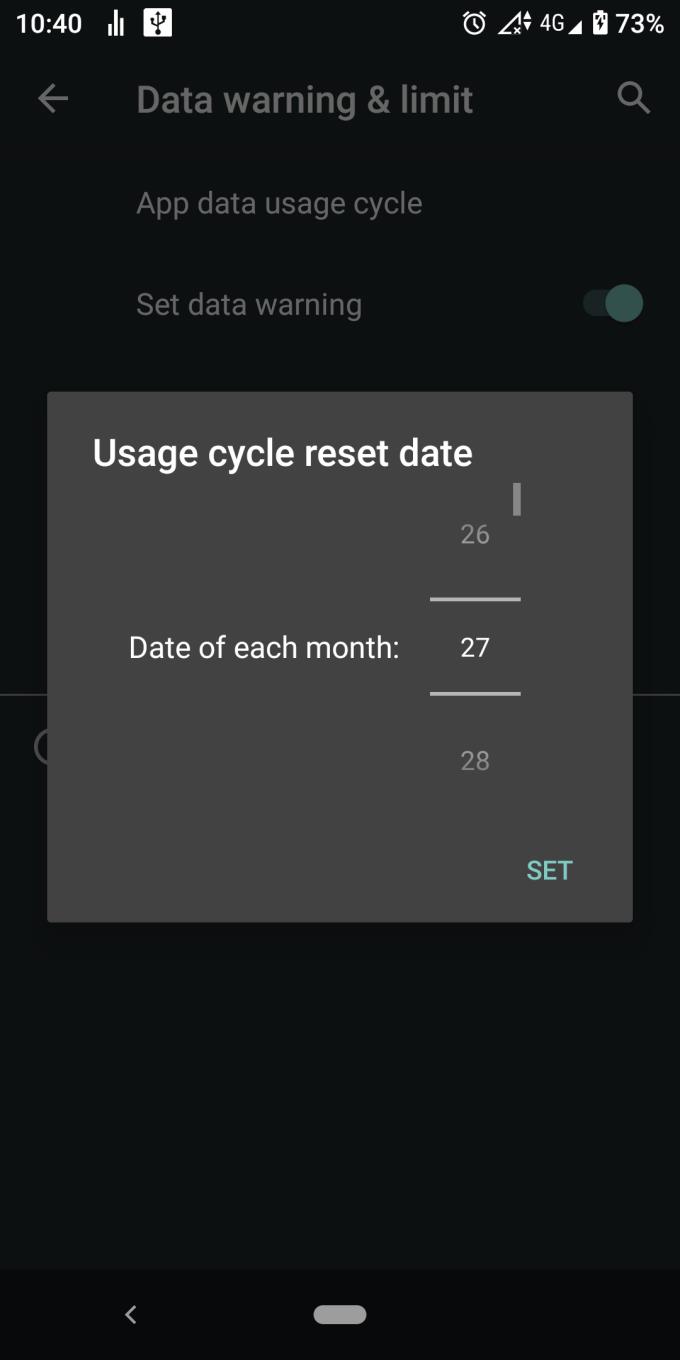
Poté si můžete vybrat datum. Jakmile dosáhnete data, počítání dat se resetuje na 0 a začne znovu.
Stále ve stejném okně, pokud je povoleno upozornění na data, obdržíte upozornění upozornění, jakmile vaše využití dat dosáhne určitého množství.
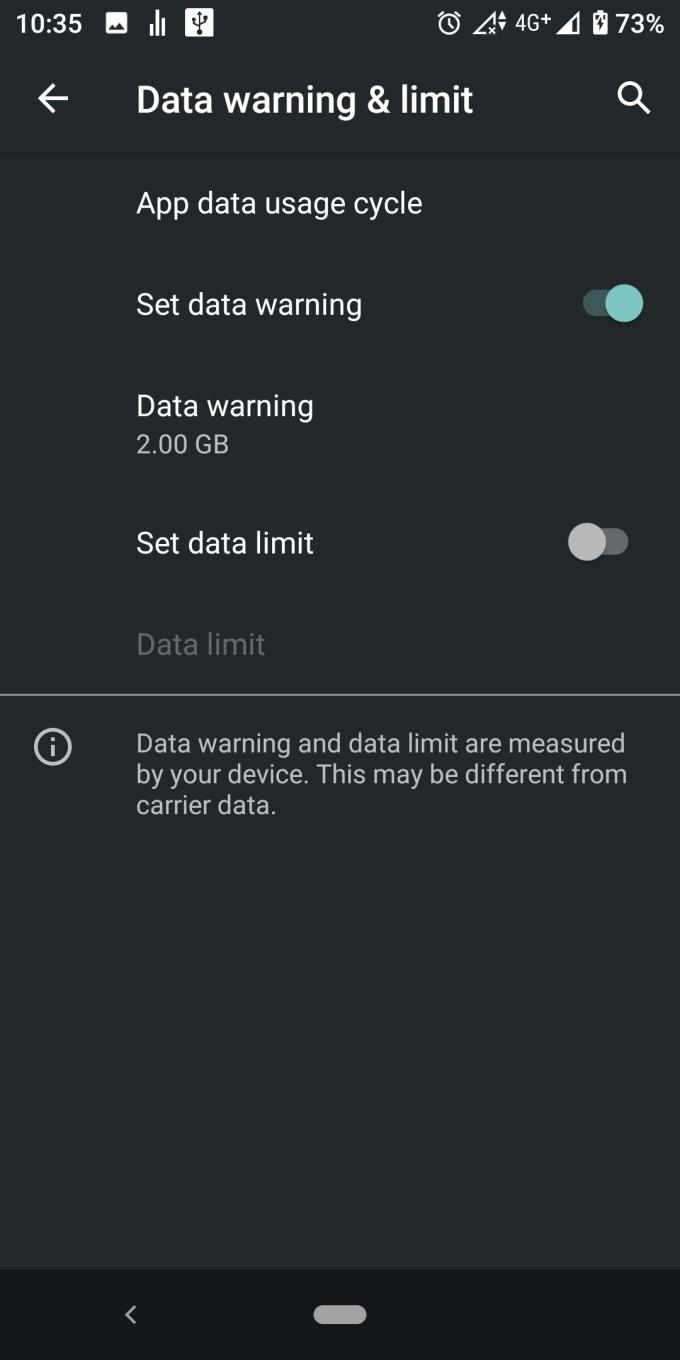
Mezitím vám funkce datového limitu pošle upozornění a úplně vypne data, pokud nebudou ručně přepsána, dokud data nedosáhnou určitého množství.
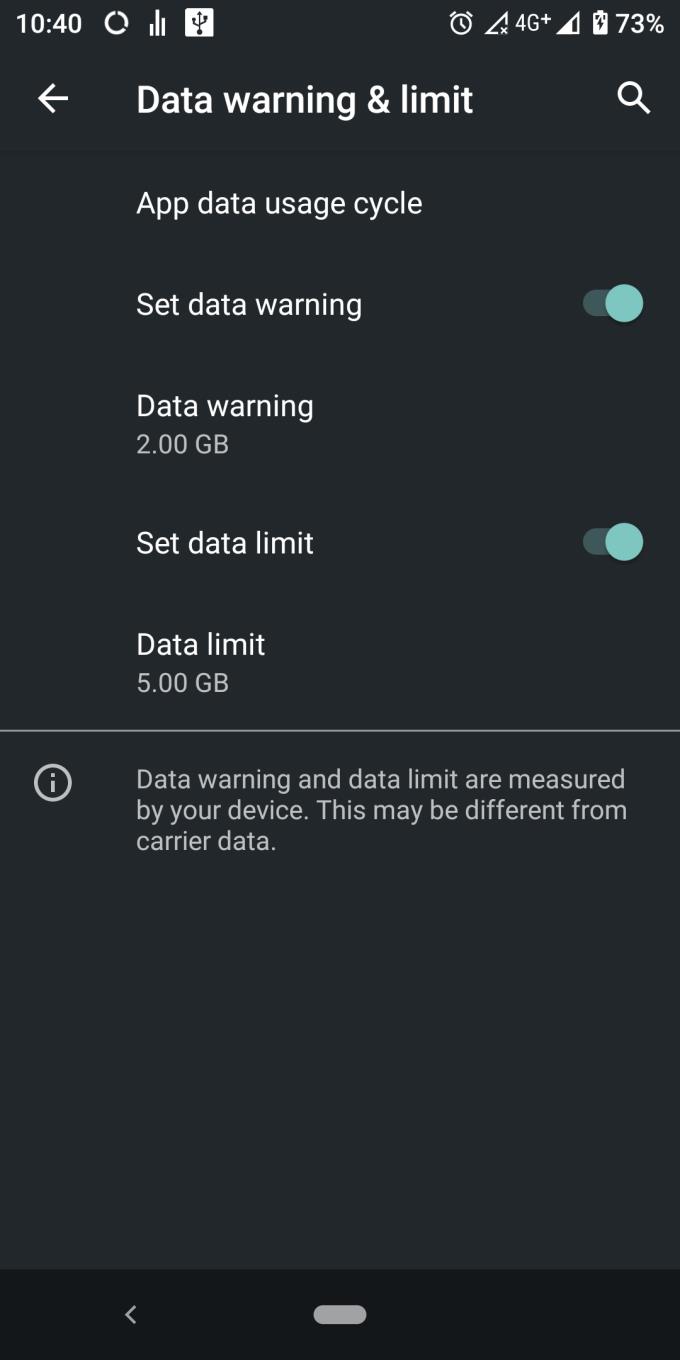
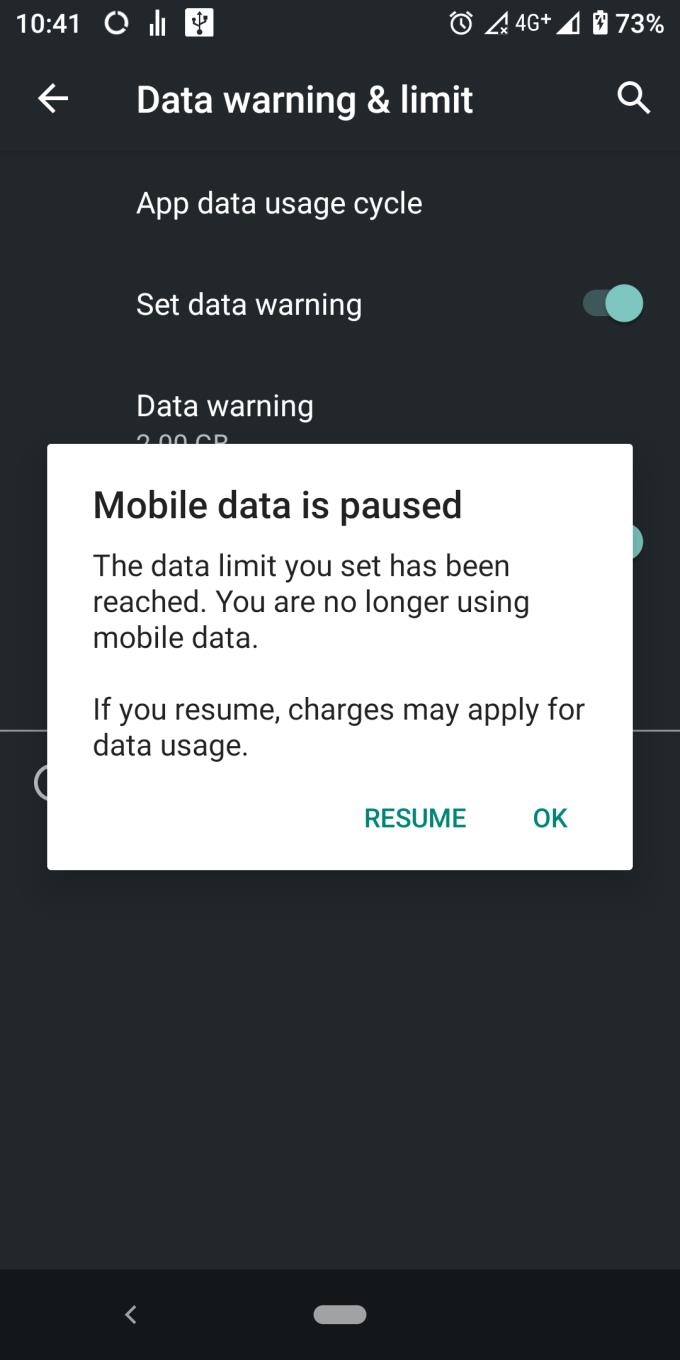
Upozornění na datový limit, mobilní data/wifi je vypnuto, pokud jej ručně nepřepnete.
Spořič dat zakazuje jakékoli aplikaci používat data na pozadí, aby se snížila celková spotřeba dat. To znamená, že nebudete upozorněni, když někdo odpoví na váš příspěvek na instagramu nebo komentář na youtube, pokud to neuvedete na seznam výjimek. Chcete-li to povolit, přejděte do nastavení > síť a internet > spořič dat, zapněte jej.
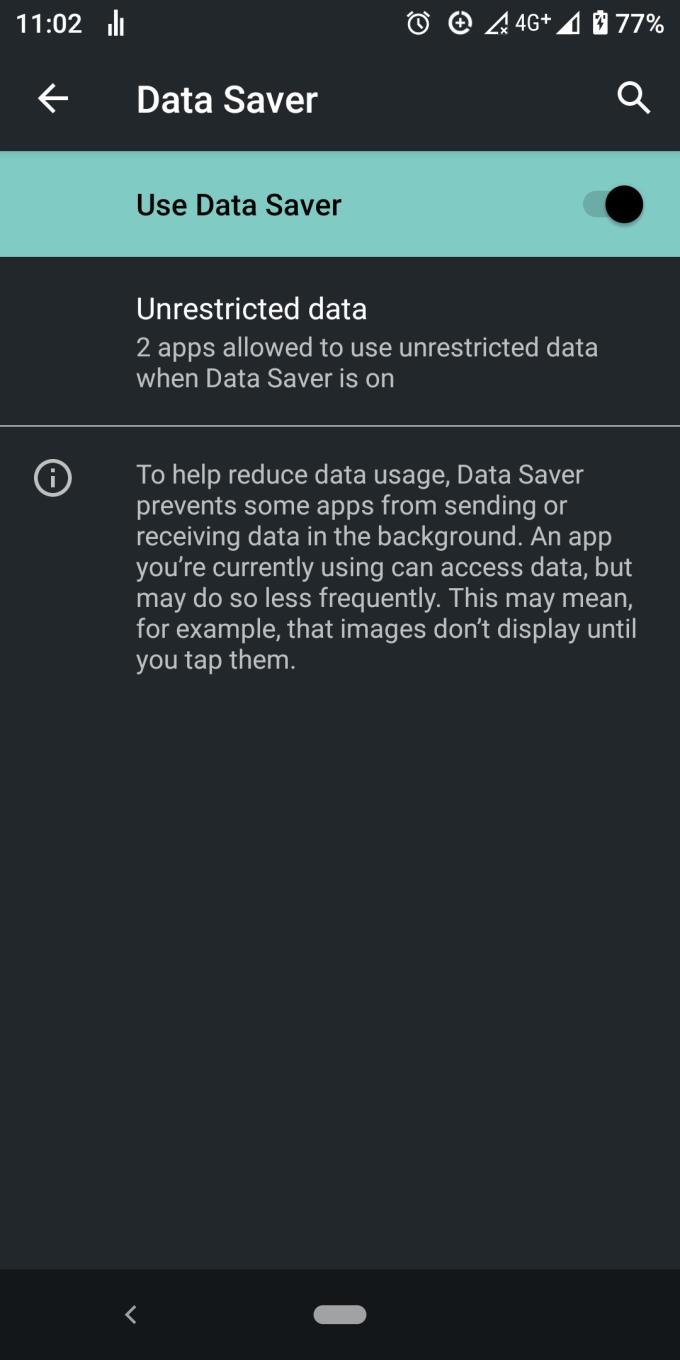
Pokud zapnete spořič dat, měli byste na seznam výjimek uvést všechny důležité komunikační aplikace.
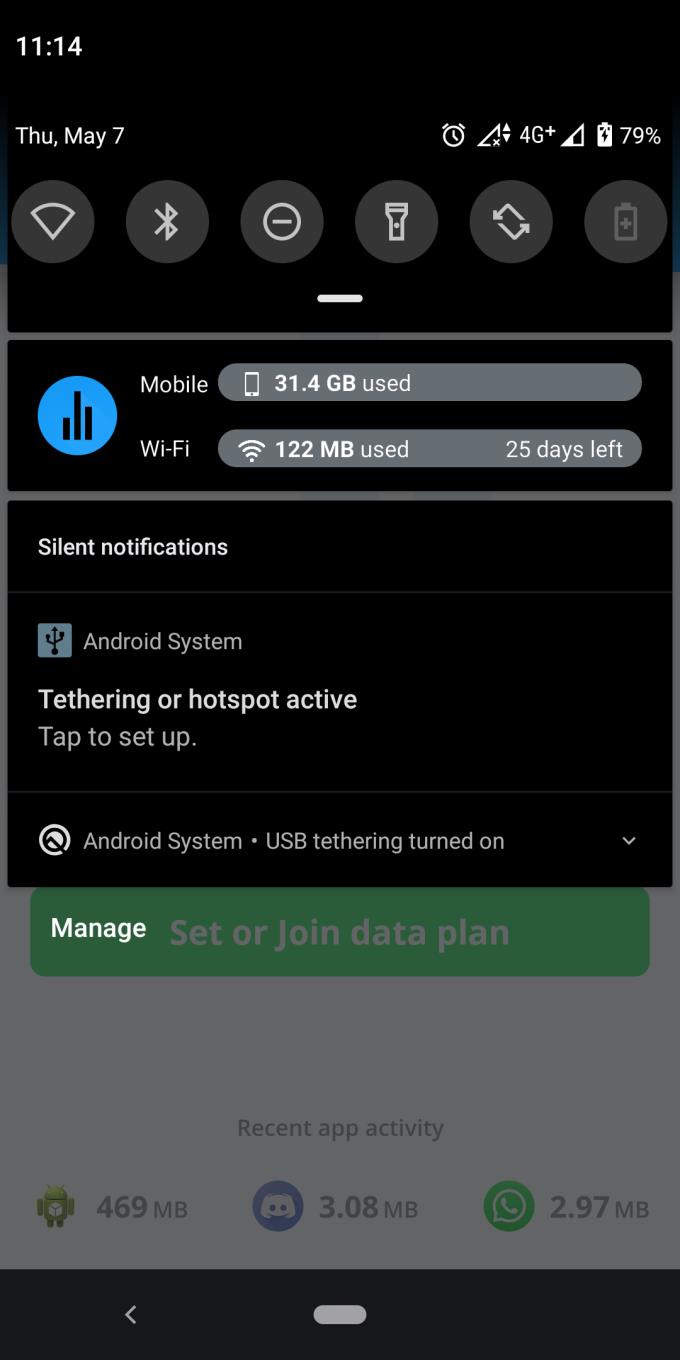
Android umožňuje tvůrcům aplikací pomáhat uživatelům dělat prakticky cokoliv, protože Android je úžasný, tak proč je nepoužít? K ovládání a sledování toku dat můžete použít aplikaci třetí strany z Google Play. Můžete například použít MyDataManager z Google Play. Je to téměř stejné jako výchozí aplikace správce dat pro Android, ale přidávají více podrobností k dennímu využití dat. A do oznamovací lišty si můžete přidat malý widget, který vám připomene, kolik dat již využíváte.
Po rootnutí telefonu s Androidem máte plný přístup k systému a můžete spouštět mnoho typů aplikací, které vyžadují root přístup.
Tlačítka na vašem telefonu s Androidem neslouží jen k nastavení hlasitosti nebo probuzení obrazovky. S několika jednoduchými úpravami se z nich mohou stát zkratky pro rychlé pořízení fotografie, přeskakování skladeb, spouštění aplikací nebo dokonce aktivaci nouzových funkcí.
Pokud jste si v práci nechali notebook a musíte poslat šéfovi naléhavou zprávu, co byste měli dělat? Použijte svůj chytrý telefon. Ještě sofistikovanější je proměnit telefon v počítač pro snazší multitasking.
Android 16 má widgety pro zamykací obrazovku, které vám umožňují měnit zamykací obrazovku dle libosti, díky čemuž je zamykací obrazovka mnohem užitečnější.
Režim Obraz v obraze v systému Android vám pomůže zmenšit video a sledovat ho v režimu obraz v obraze, takže video budete moci sledovat v jiném rozhraní, abyste mohli dělat i jiné věci.
Úprava videí na Androidu bude snadná díky nejlepším aplikacím a softwaru pro úpravu videa, které uvádíme v tomto článku. Ujistěte se, že budete mít krásné, kouzelné a elegantní fotografie, které můžete sdílet s přáteli na Facebooku nebo Instagramu.
Android Debug Bridge (ADB) je výkonný a všestranný nástroj, který vám umožňuje dělat mnoho věcí, jako je vyhledávání protokolů, instalace a odinstalace aplikací, přenos souborů, rootování a flashování vlastních ROM, vytváření záloh zařízení.
S aplikacemi s automatickým klikáním. Při hraní her, používání aplikací nebo úkolů dostupných na zařízení nebudete muset dělat mnoho.
I když neexistuje žádné magické řešení, malé změny ve způsobu nabíjení, používání a skladování zařízení mohou výrazně zpomalit opotřebení baterie.
Telefon, který si mnoho lidí v současnosti oblíbilo, je OnePlus 13, protože kromě špičkového hardwaru disponuje také funkcí, která existuje již desítky let: infračerveným senzorem (IR Blaster).







